Trabajar con múltiples condiciones (Microsoft Excel)
Cuando trabaje con formatos condicionales, a menudo descubrirá momentos en los que necesita aplicar varias condiciones a una sola celda. La forma de definir una sola condición se describe en otros ExcelTips, pero Excel le permite definir muchas condiciones que pueden aplicarse a la misma celda o rango de celdas.
Comience seleccionando las celdas para las que desea definir reglas de formato condicional. Luego, con la pestaña Inicio de la cinta mostrada, haga clic en Formato condicional en el grupo Estilos. En la lista de opciones resultante, seleccione Administrar reglas. Excel muestra el Administrador de reglas de formato condicional. (Ver figura 1)
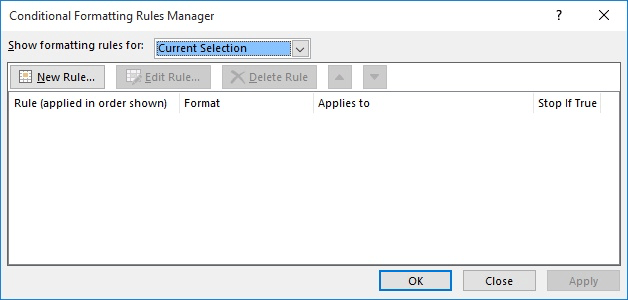
Figura 1. Administrador de reglas de formato condicional.
El Administrador de reglas de formato condicional no es más que una lista de las reglas que se han definido para las celdas seleccionadas. Cada regla se muestra en una línea separada y puede trabajar con las reglas haciendo clic en uno de los botones disponibles:
Nueva regla. * Le permite definir una nueva regla, que se agrega al final de la lista de reglas. La definición de una nueva regla utiliza los mismos procedimientos descritos en otros ExcelTips.
Editar regla. * Realizar cambios en la regla seleccionada.
Eliminar regla. * Elimina la regla seleccionada para que ya no se aplique a las celdas seleccionadas.
Flecha hacia arriba. * Mueve la regla seleccionada hacia arriba en la lista de reglas.
Flecha hacia abajo. * Mueve la regla seleccionada hacia abajo en la lista de reglas.
Las reglas siempre se evalúan en el orden en que aparecen en el Administrador de reglas de formato condicional. Puede modificar el orden de evaluación utilizando las herramientas de flecha hacia arriba y hacia abajo.
ExcelTips es su fuente de formación rentable en Microsoft Excel.
Este consejo (6755) se aplica a Microsoft Excel 2007, 2010, 2013 y 2016.